解锁FTP服务器的秘密,一文尽览常用命令
在互联网世界中,FTP(File Transfer Protocol)服务器作为文件传输的重要工具,承载着大量数据的交换与管理。本文深入解析了如何解锁FTP服务器的奥秘,通过掌握一系列常用命令,用户能够更高效地进行文件传输、管理及维护工作。文章首先介绍了基本的FTP连接命令,如ftp命令用于建立到FTP服务器的连接,而open命令则用于指定服务器的地址和端口。详细阐述了如何使用get和put命令进行文件下载与上传,极大地提高了数据传输的便捷性。文章还着重讲解了目录操作命令,如cd用于切换目录,ls用于查看当前目录下的文件和子目录,以及mkdir和rmdir用于创建和删除目录,这些命令极大地增强了FTP服务器的管理功能。,,除了基础命令外,文章还提到了更高级的FTP命令,如ascii和binary模式的选择,以适应不同类型的文件传输需求;quote命令用于执行服务器端支持的脚本或命令,增加了FTP交互的灵活性;bye或quit命令则是结束FTP会话的快捷方式。通过系统学习这些命令,用户不仅能够熟练操作FTP服务器,还能在遇到复杂情况时灵活应对,实现高效、安全的数据传输与管理。
在数字世界中,FTP(File Transfer Protocol)服务器扮演着连接文件与用户之间的桥梁,它不仅简化了文件的上传、下载和共享过程,而且在远程协作、网站维护等方面发挥着不可替代的作用,对于许多初学者而言,FTP命令似乎是一片充满神秘符号的森林,让我们一起揭开这层神秘面纱,一文尽览FTP服务器的常用命令,让文件传输变得如同呼吸一样自然。
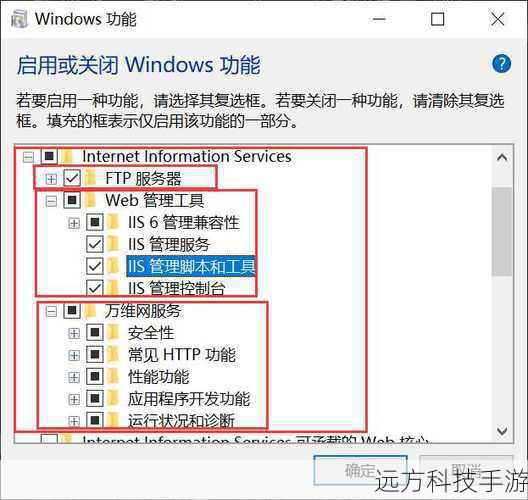
常用FTP命令详解
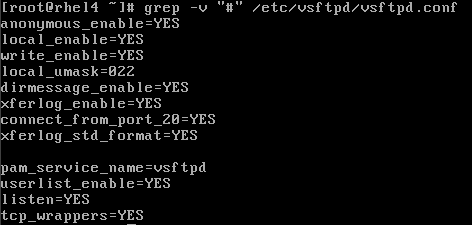
1. 登录FTP服务器

ftp <服务器地址>
这个命令允许你通过命令行界面远程登录到FTP服务器。
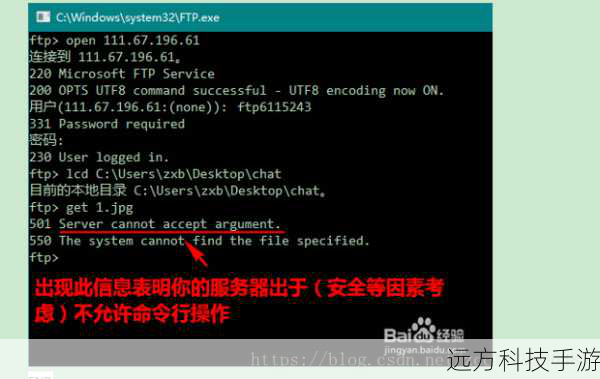
ftp example.com
2. 切换目录

cd <目录名>
在FTP服务器上导航至特定目录至关重要,使用cd命令可以轻松实现这一目标。
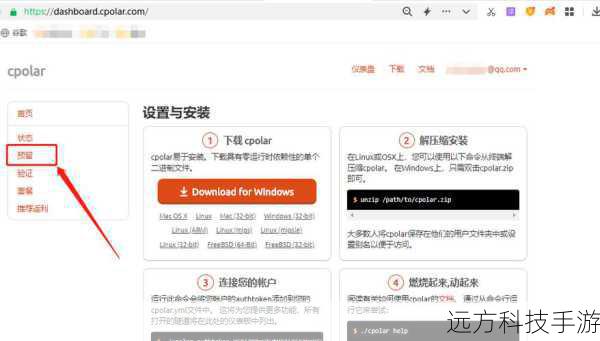
3. 列出当前目录下的文件和子目录
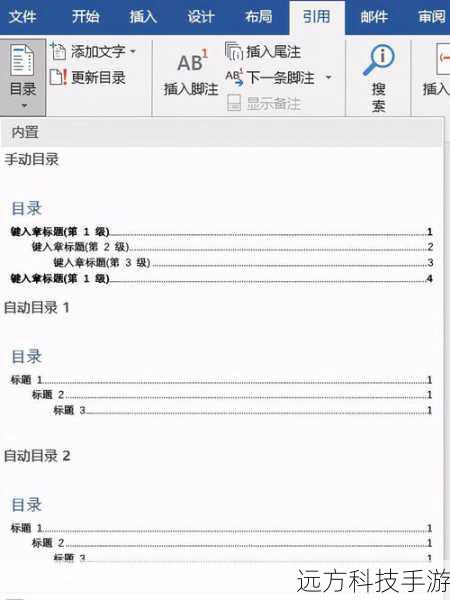
ls
通过执行ls命令,你可以查看当前目录下有哪些文件和子目录,这对于管理资源非常有帮助。

4. 下载文件
get <文件名>
要从FTP服务器下载文件,只需使用get命令并指定文件名即可。
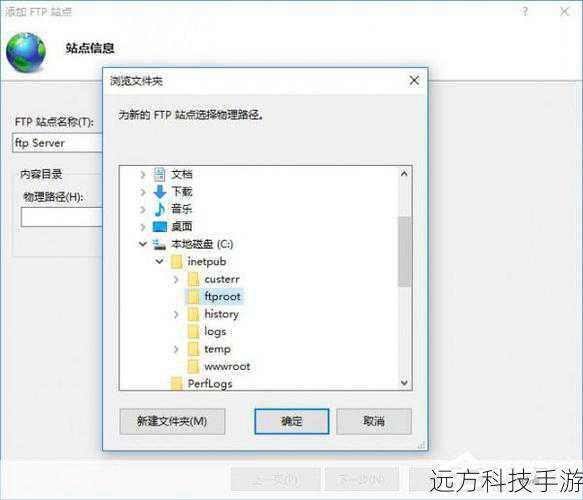
get report.txt
5. 上传文件
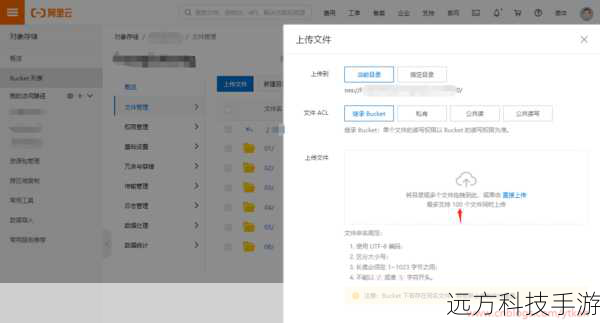
put <本地文件名>
将本地文件上传至FTP服务器同样简单,只需使用put命令和文件名。

put newfile.txt
6. 创建目录
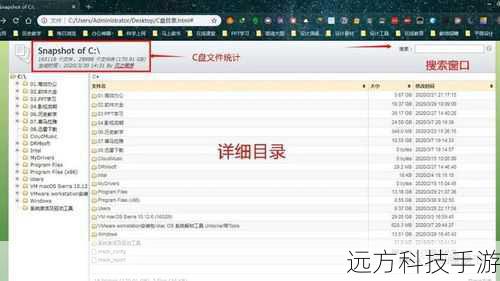
mkdir <目录名>
在FTP服务器上创建新目录以组织文件结构,使用mkdir命令。
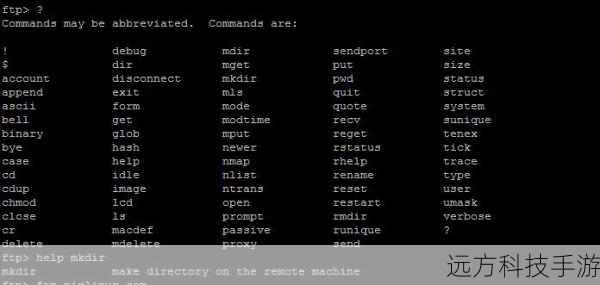
mkdir documents
7. 删除文件或目录
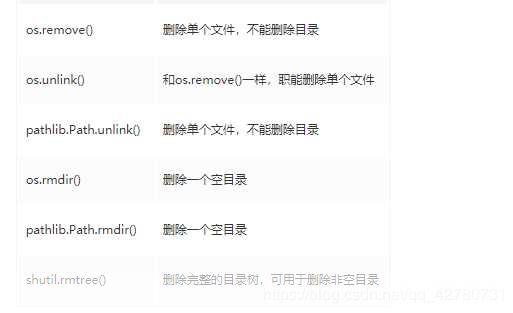
delete <文件名> 或 rmdir <目录名>
当不再需要某个文件或目录时,可以使用delete命令删除文件,或者使用rmdir命令删除空目录。

delete oldfile.txt rmdir temp/
8. 退出FTP会话
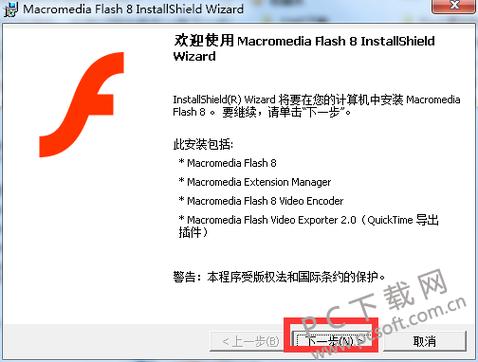
quit
完成所有操作后,使用quit命令结束与FTP服务器的连接。
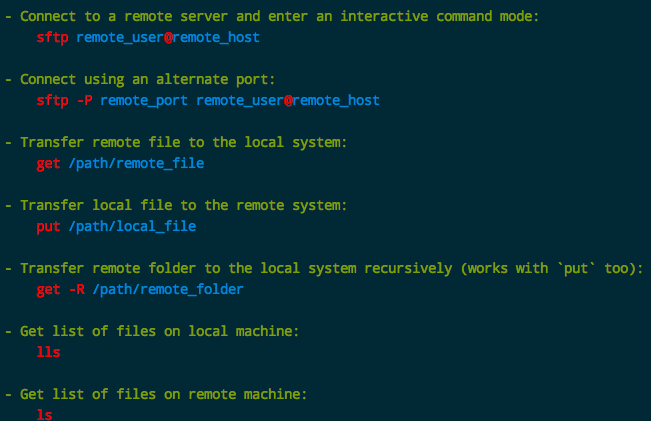
问题解答
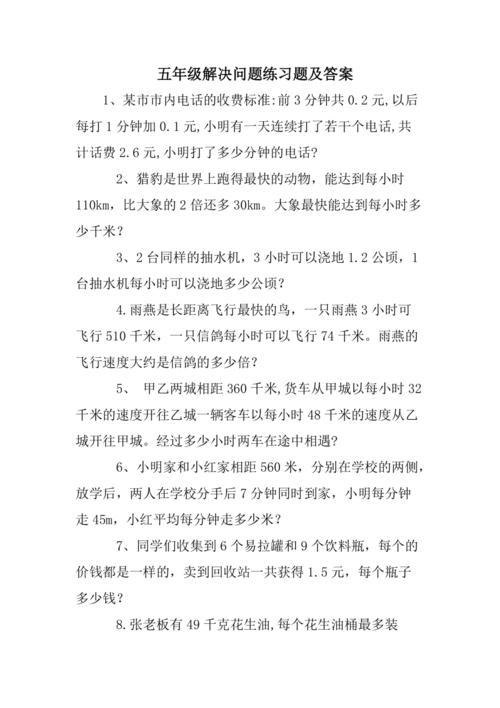
问题1: FTP和SFTP有什么区别?
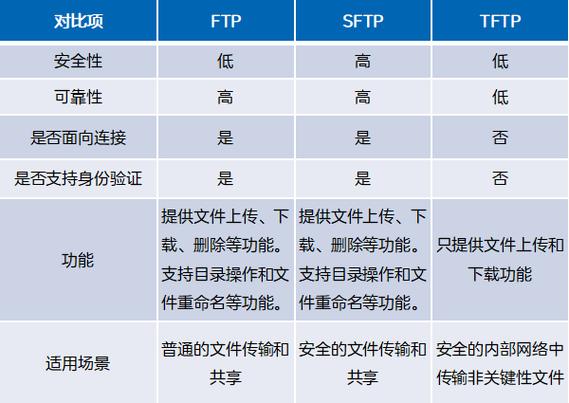
解答:FTP(File Transfer Protocol)和SFTP(Secure File Transfer Protocol)都是用于文件传输的协议,但它们在安全性方面存在显著差异,FTP基于TCP/IP协议,使用明文传输数据,因此容易受到中间人攻击,而SFTP使用SSH协议进行加密通信,提供更安全的数据传输方式,适合敏感数据的传输。
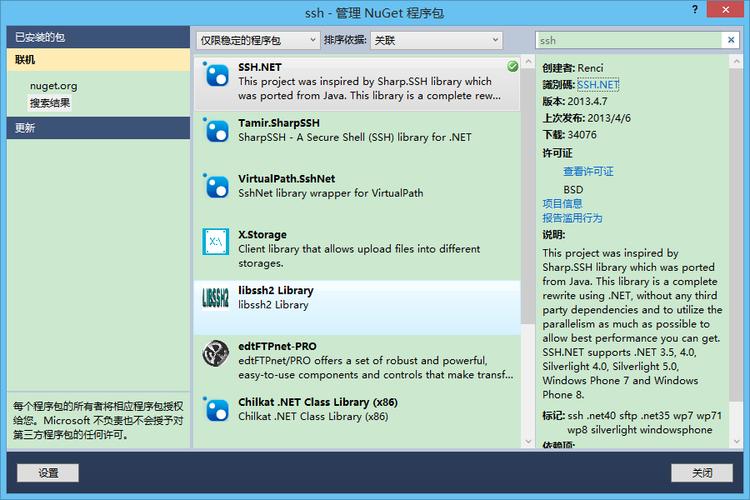
问题2: 如何在Windows环境下使用FTP客户端?
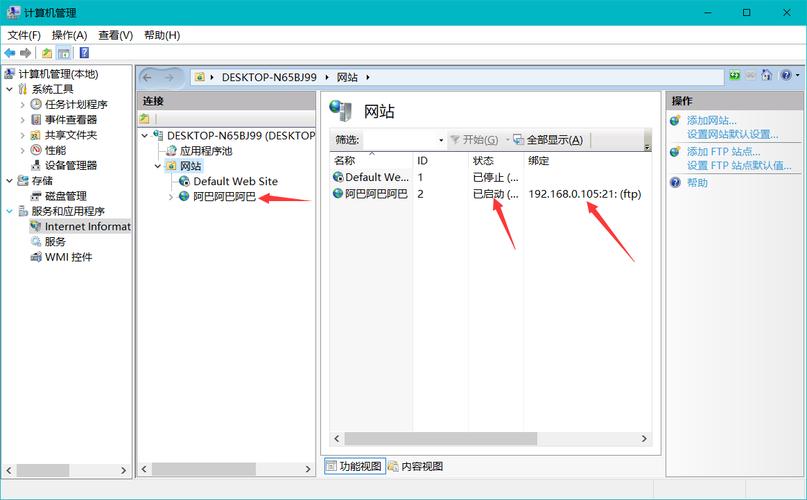
解答:在Windows环境下,可以使用内置的命令提示符(CMD)或第三方软件如FileZilla来访问FTP服务器,首先确保FTP服务器已开启并可访问,在CMD中输入ftp <服务器地址>进行连接,然后根据需要使用上述命令进行文件操作,安装FileZilla后,通过其直观的图形界面进行FTP操作更为便捷。

问题3: FTP服务器如何设置权限?

解答:FTP服务器的权限设置通常在服务器管理控制面板中完成,在Linux环境下使用Apache的FTP服务时,可以通过修改htaccess文件或使用chown和chmod命令来调整用户对目录和文件的读取、写入、执行权限,在Windows IIS等环境中,通过FTP管理控制台设置访问控制列表(ACL)或使用FTP服务的权限设置功能来实现细粒度的权限管理。
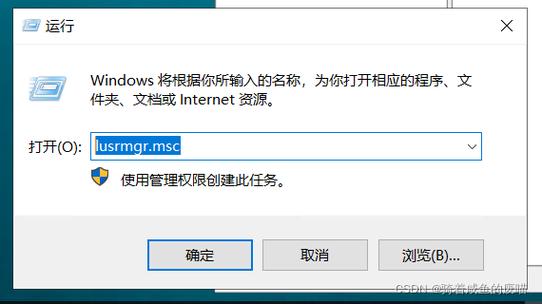
通过上述命令和解答,我们不仅掌握了FTP服务器的基本操作,还了解了其安全性和配置细节,实践是掌握任何技能的关键,尝试在安全的环境中练习这些命令,为未来的项目和工作打下坚实的基础。
